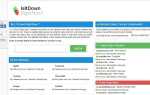Co zrobić, jeśli drukarka HP Envy nie drukuje
- Odinstaluj lub ponownie zainstaluj sterowniki drukarki HP Envy
- Wyłącz UAC
- Usuń folder tymczasowy
- Uruchom narzędzia do rozwiązywania problemów z systemem Windows 10
Jeśli używasz drukarki HP Envy, istnieje szansa, że nie będzie działać po uaktualnieniu do systemu Windows 10. Właśnie o tym ostatnio informowało wielu użytkowników drukarek HP Envy. Na szczęście istnieje rozwiązanie tego problemu, ale wymaga kilku działań z twojej strony.
Jak zapewne zauważyłeś, większość problemów pojawiających się w systemie Windows 10 po aktualizacji dotyczy sterowników i tak też jest w przypadku naszych drukarek HP Envy, a Microsoft potwierdził, że po tym, jak wielu użytkowników skarżyło się na problem z fora społecznościowe firmy.
Kroki, aby rozwiązać problemy z drukarką HP Envy
Rozwiązanie 1 — Odinstaluj lub ponownie zainstaluj sterowniki drukarki HP Envy
CBGrant, pracownik Microsoftu, który skontaktował się z narzekającymi użytkownikami na forach społecznościowych, wyjaśnił, że problem stanowią nieaktualne sterowniki, a jego ponowna instalacja całkowicie rozwiąże problem i będziesz mógł wykonywać zadania drukowania bez problemu.
Po uaktualnieniu do systemu Windows 10 może pojawić się powiadomienie, że nie udało się zainstalować drukarki HP ENVY e-All-in-One. Aby pomyślnie zakończyć instalację, należy usunąć i ponownie zainstalować oprogramowanie i drukarkę po aktualizacji systemu Windows 10, jak opisano w poniższych procedurach.
Jeśli więc nie wiesz, jak ponownie zainstalować sterowniki drukarki HP Envy, wykonaj następujące czynności:
- Przejdź do wyszukiwania, wpisz menedżera urządzeń i otwórz Menedżera urządzeń
- Znajdź drukarkę HP Envy, kliknij ją prawym przyciskiem myszy i przejdź do Odinstaluj
- Poczekaj na zakończenie procesu
- Po zakończeniu dezinstalacji kliknij ponownie prawym przyciskiem myszy HP Envy Printer i przejdź do Aktualizuj oprogramowanie sterownika (lub możesz przejść do strony internetowej HP i samodzielnie wyszukać sterowniki)
Jak wiemy, na razie wydaje się, że ponowna instalacja sterowników rozwiązuje wszystkie problemy z drukarkami HP Envy, ale dobrze byłoby, gdyby Microsoft mógł dołączyć to do jednej z przyszłych aktualizacji systemu Windows 10, więc użytkownicy nie muszą ręcznie instalować sterowników ponownie.
Rozwiązanie 2 — Wyłącz UAC (Kontrola konta użytkownika)
Wyłączenie UAC (Kontrola konta użytkownika) w systemie Windows może również rozwiązać problem. Oto jak możesz to zrobić.
- Otwórz menu Start i wpisz w polu wyszukiwania „UAC”, aby otworzyć Ustawienia kontroli konta użytkownika
- Wyłącz UAC, przeciągając suwak do „Nigdy nie powiadamiaj” i potwierdź, klikając OK
- Uruchom ponownie komputer z systemem Windows 10
- Sprawdź, czy problem został rozwiązany
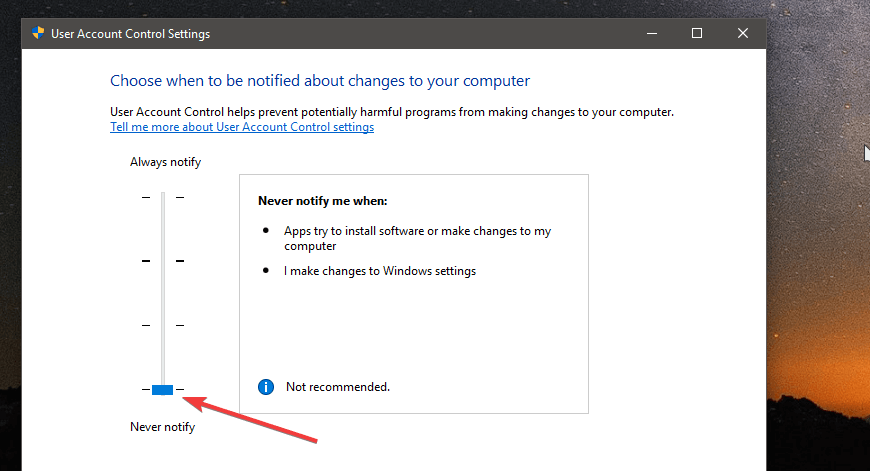
Rozwiązanie 3 — Usuń folder tymczasowy
Oto kilka kroków, które należy wykonać, aby usunąć pliki z folderu tymczasowego:
- Kliknij menu Start, wpisz „RUN” i otwórz aplikację
- Wpisz w oknie dialogowym% temp% i kliknij klawisz Enter
- Usuń pliki z folderu
- Uruchom ponownie komputer z systemem Windows 10

Rozwiązanie 4 — Uruchom narzędzia do rozwiązywania problemów w systemie Windows 10
Jeśli problem nadal występuje, możesz także uruchomić narzędzia do rozwiązywania problemów z drukarką i sprzętem oraz urządzeniami na stronie Ustawienia, jak pokazano na zrzutach ekranu poniżej.
Uruchom narzędzie do rozwiązywania problemów z drukarką

Uruchom narzędzie do rozwiązywania problemów ze sprzętem i urządzeniami


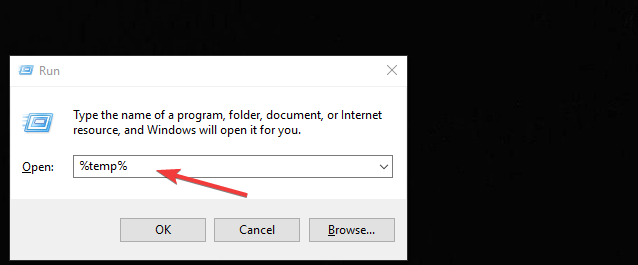

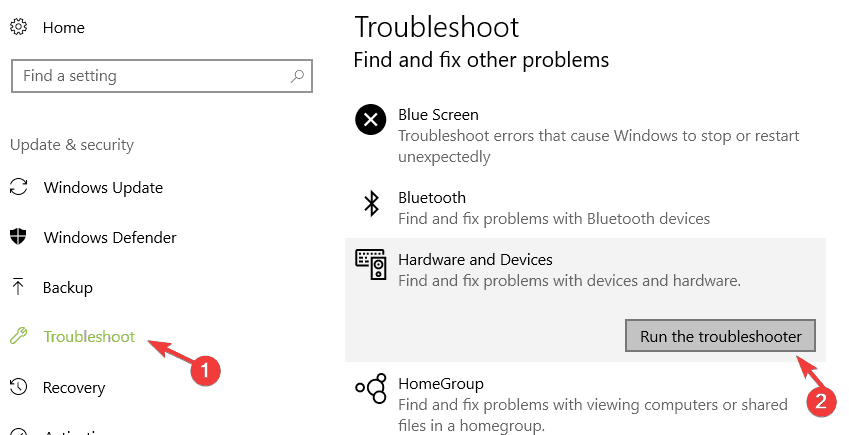
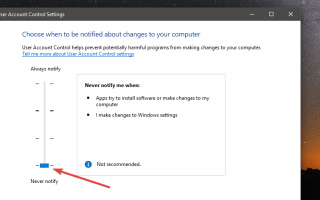
![Steam nie pokazuje mnie w grze [3 NAPRAWKI, KTÓRE NAPRAWDĘ DZIAŁAJĄ]](https://pogotowie-komputerowe.org.pl/wp-content/cache/thumb/62/e1586d6acb57962_150x95.jpg)

![Komputer nie może nawiązać dwukierunkowej komunikacji z urządzeniem [FIX]](https://pogotowie-komputerowe.org.pl/wp-content/cache/thumb/80/28fbb914d29c780_150x95.gif)